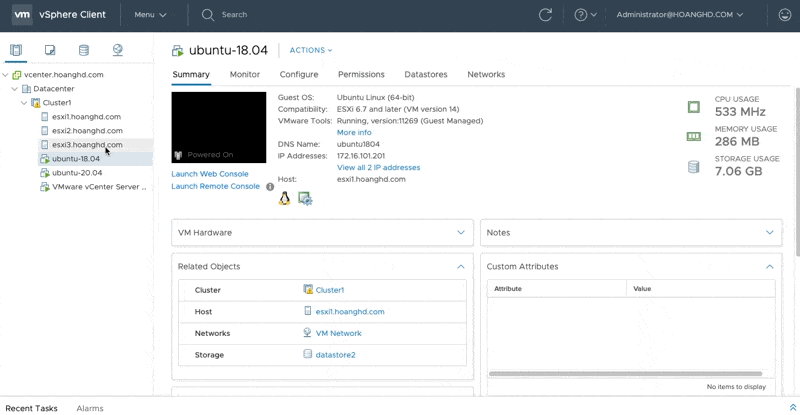1. Distributed Port Group là gì?
Distributed Port Group là một tập hợp các port mạng ảo được cấu hình trên vSphere Distributed Switch (VDS). Nó kết nối máy ảo và VMkernel adapters với mạng ảo và tài nguyên mạng vật lý và có cài đặt riêng biệt về các thuộc tính như VLAN, chính sách bảo mật, và cấu hình mạng. Distributed Port Group là nơi các máy ảo được liên kết để truy cập mạng và tương tác với tài nguyên mạng.

2. Tạo một Distributed port group trên vSphere Distributed Switch.
Dưới đây là cách tạo một distributed port group trên vSphere Distributed Switch (VDS) và cấu hình các thiết lập cơ bản:
Chuột phải vào distributed switch bạn muốn thêm port group và chọn Distributed port group > New distributed port group.

Nhập tên cho distributed port group mới hoặc chấp nhận tên được tạo tự động và nhấn Next.

Tại Configure settings bạn có các tùy chọn sau:
- Port Binding (Ràng Buộc Cổng):
- Static Binding: Gán một cổng cho máy ảo khi máy ảo kết nối vào Distributed Port Group.
- Ephemeral – no binding: Không có ràng buộc cổng. Bạn có thể gán máy ảo vào Distributed Port Group với ràng buộc tạm thời ngay cả khi nó kết nối với host.
- Port Allocation (Phân Bổ Cổng):
- Elastic: Số cổng mặc định là tám. Khi tất cả các cổng được gán, một bộ mới gồm tám cổng được tạo ra.
- Fixed: Số cổng mặc định là tám. Không có cổng mới được tạo khi tất cả các cổng đã được gán.
- Number of Ports (Số Cổng):
- Nhập số lượng cổng bạn muốn cấp cho Distributed Port Group.
- Network Resource Pool (Nhóm Tài Nguyên Mạng):
- Chọn một nhóm tài nguyên mạng tùy chỉnh từ danh sách thả xuống. Nếu bạn chưa tạo nhóm tài nguyên mạng, danh sách này sẽ trống.
- VLAN Type (Loại VLAN):
- None: Không sử dụng VLAN. Chọn tùy chọn này nếu bạn sử dụng External Switch Tagging.
- VLAN: Nhập một số từ 1 đến 4094 cho Virtual Switch Tagging.
- VLAN trunking: Nhập một phạm vi VLAN trunking.
- Pass VLAN traffic with an ID to the guest OS: Cấu hình VLAN truyền thông với một ID đến hệ điều hành máy ảo. Bạn có thể thiết lập nhiều phạm vi và VLAN riêng lẻ bằng cách sử dụng danh sách phân cách bằng dấu phẩy.
- Private VLAN: Liên kết thông lượng với một private VLAN đã tạo trên Distributed Switch.
- Advanced (Nâng Cao):
- Chọn để tùy chỉnh các cấu hình chính sách cho Distributed Port Group theo cách tùy chỉnh. Điều này bao gồm chính sách như bảo mật và các cấu hình mạng chi tiết khác.
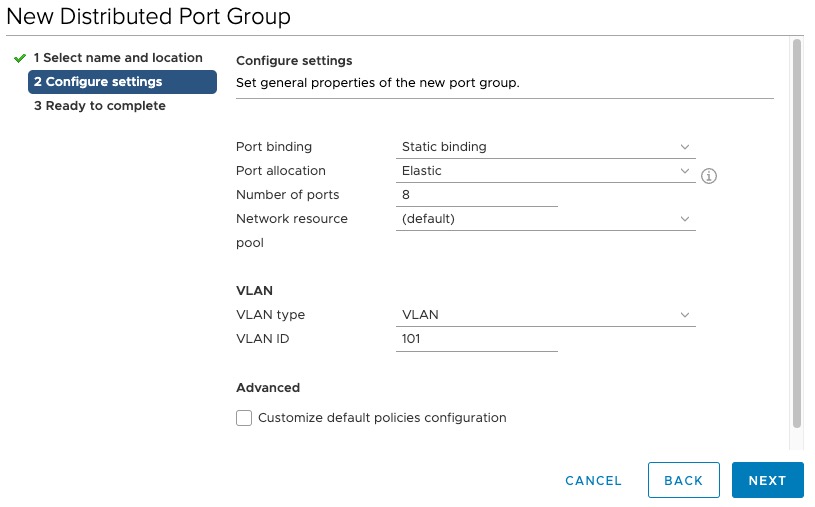
Phần này cho phép bạn review lại thiết lập của bạn, hãy bấm Finish để hoàn thành nếu bạn không muốn thay đổi thiết lập.
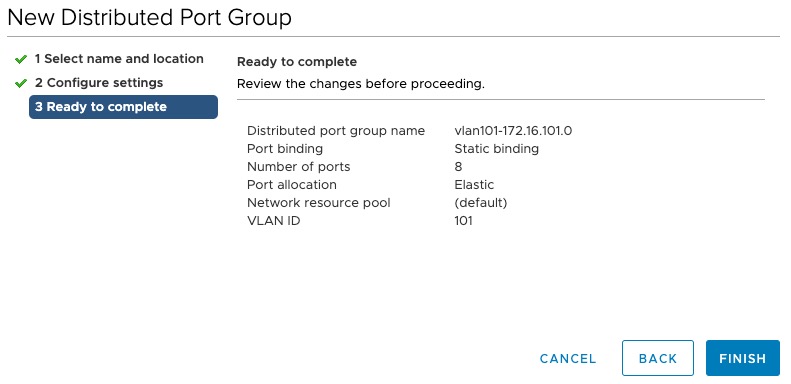
Kết quả mình đã có một port group chạy VlanID 101.
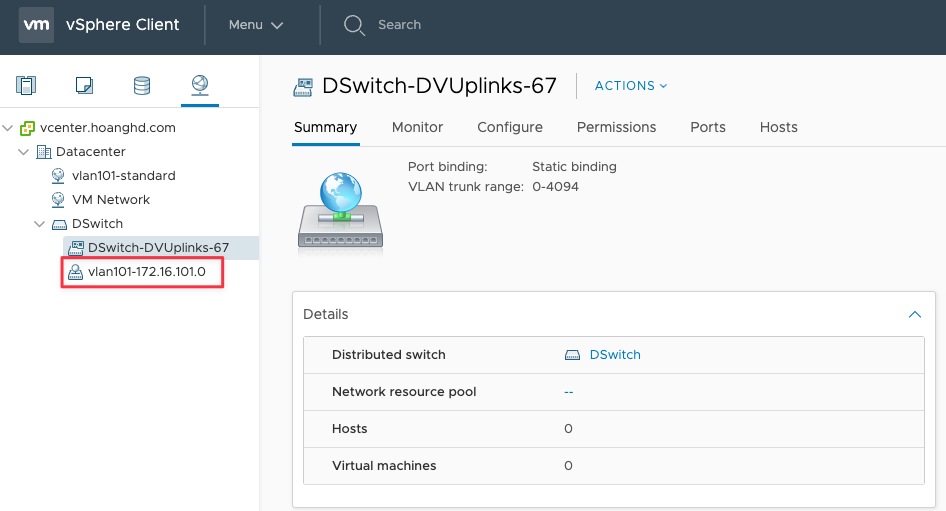
Như vậy quy trình trên đã giúp bạn tạo một distributed port group trên vSphere Distributed Switch và cấu hình các thiết lập cơ bản cho nó.
3. Gán distributed port group vào các máy host.
Đầu tiên chọn DSwitch mà bạn cần gán cho các máy host -> Add and Manage Hosts…

Chọn Add hosts.
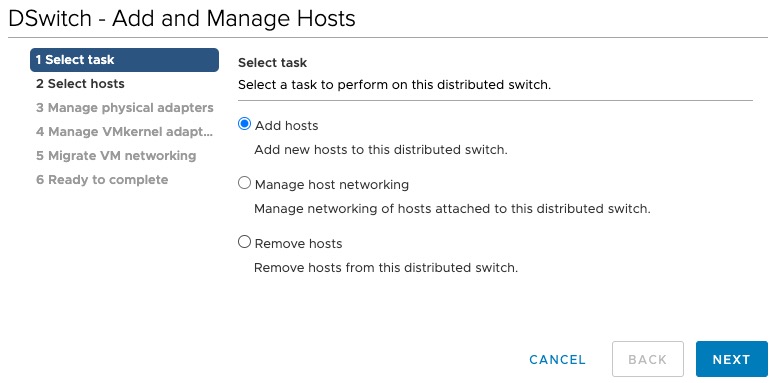
Chọn New hosts…
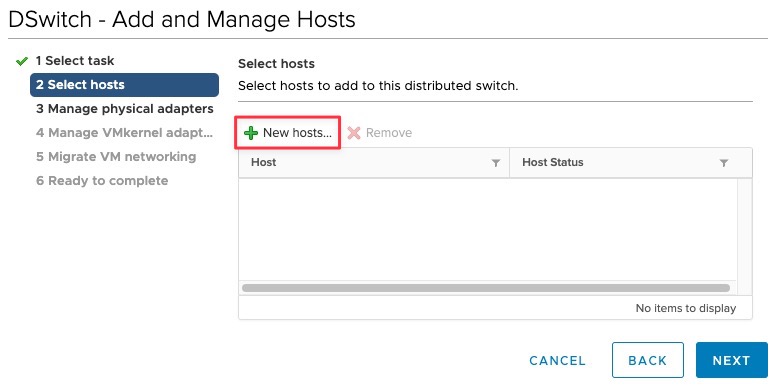
Chọn các host mà bạn muốn gán DSwitch cho nó.

Kết quả sau khi bạn chọn xong.
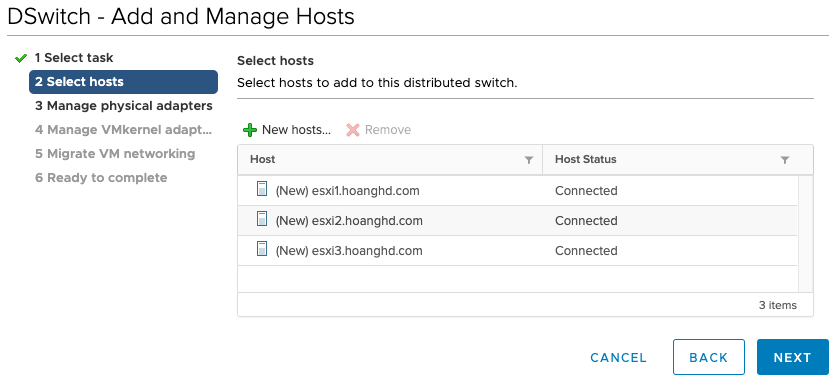
Giờ bạn sẽ thấy danh sách các card mạng của máy host tương ứng như dưới, với vmnic0 của mình là port trunk sẽ đi internet và vmnic1 là network của vSAN.
Hãy lựa chọn port mạng kết nối internet của bạn và chọn Assign uplink.
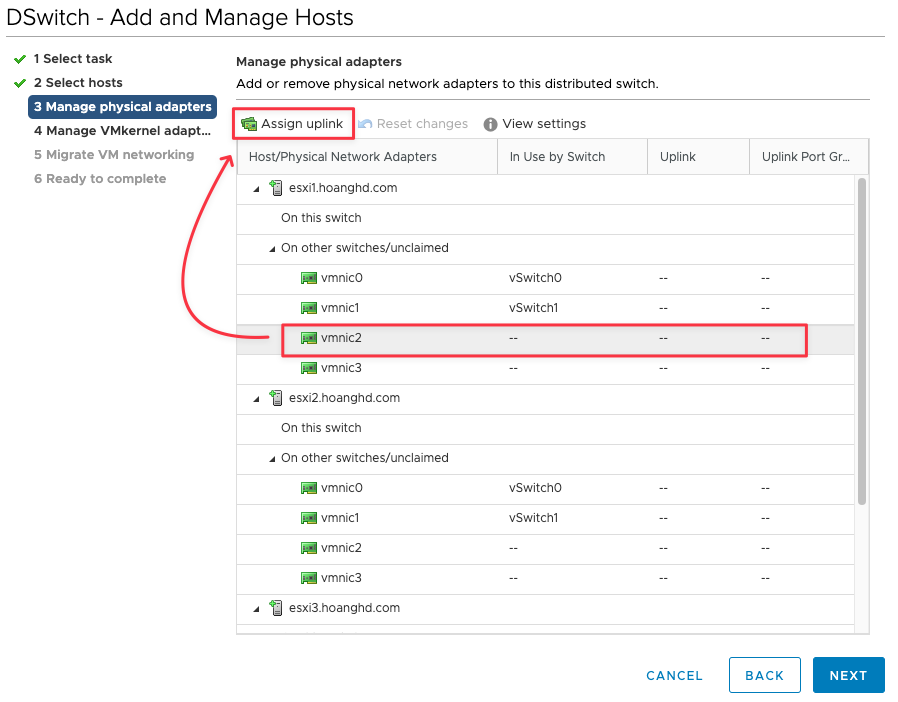
Mình sẽ gán vmnic0 vào Uplink1, hãy tích vào Apply this uplink assignment to all other hosts nếu bạn muốn áp dụng thiết lập này cho các host còn lại.
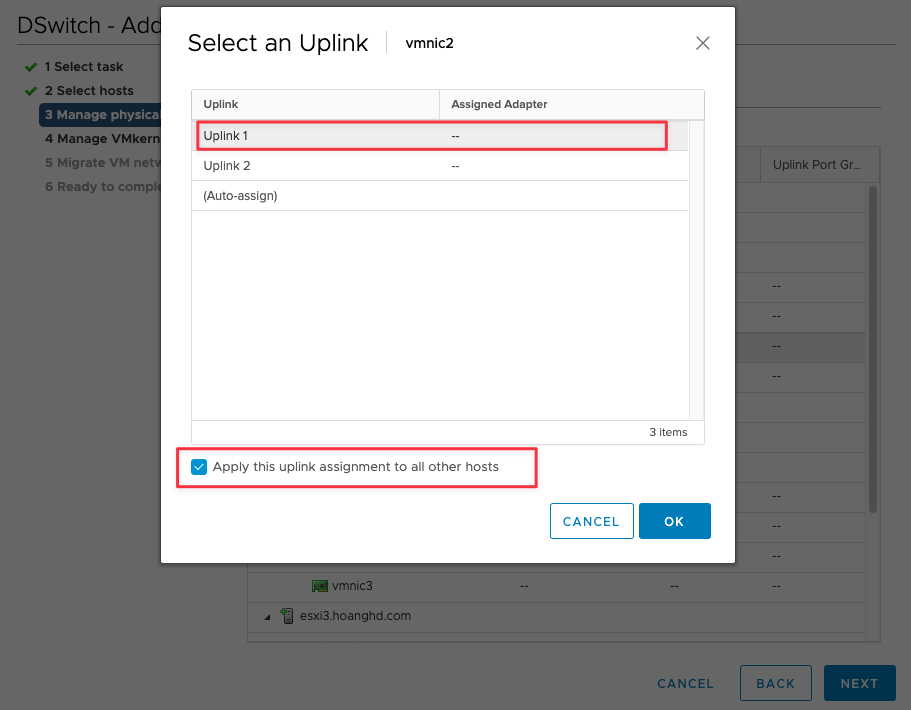
Như vậy các host còn lại đã áp dụng theo thiết lập của mình ở host đầu tiên.
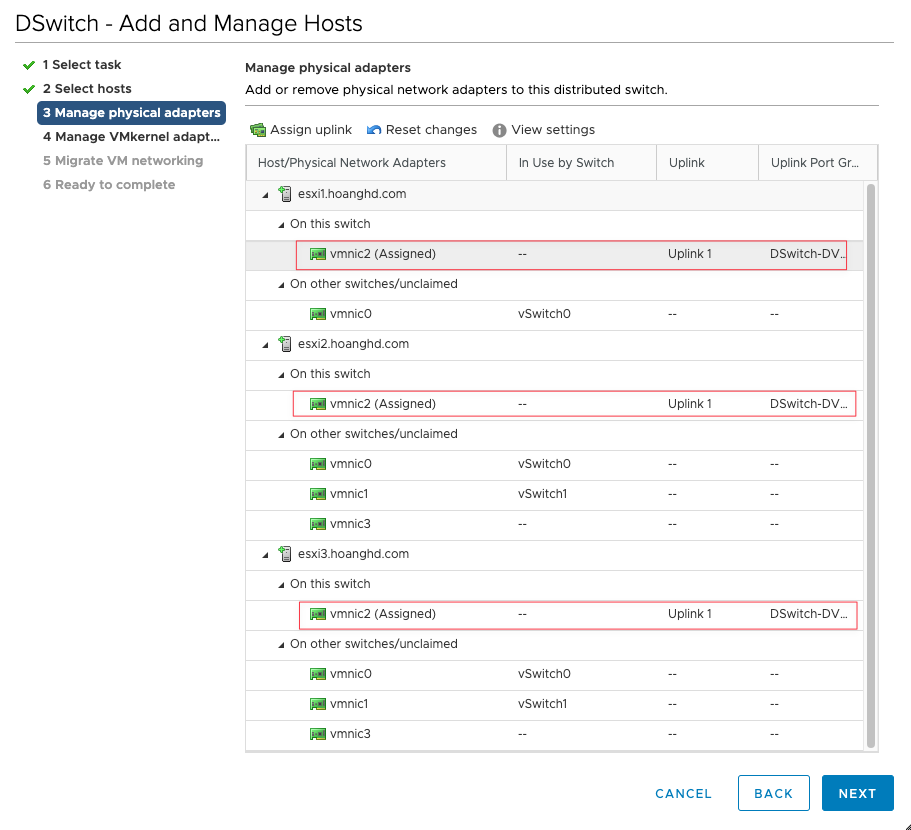
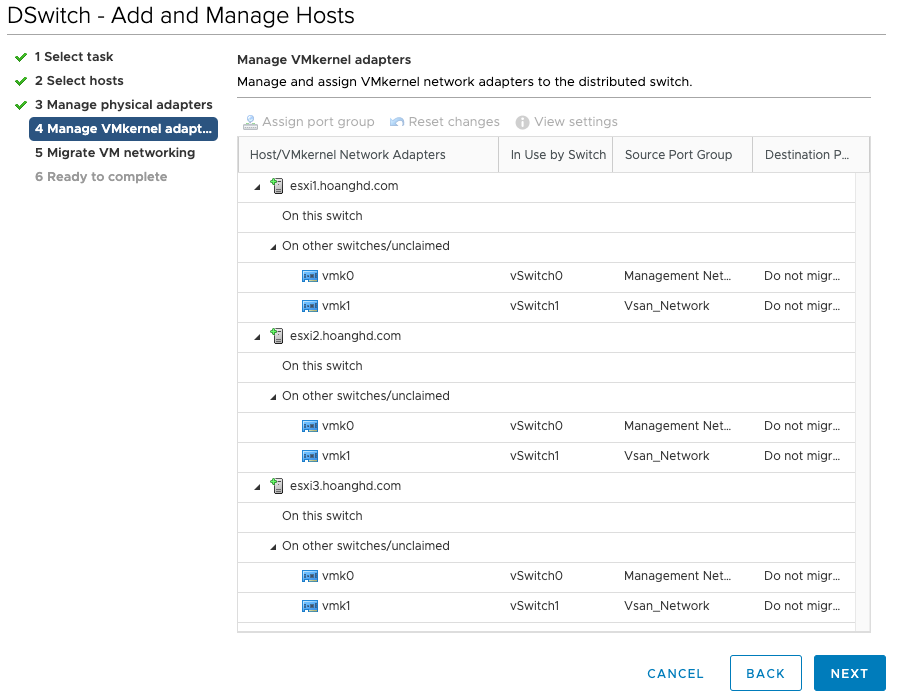
Phần này cho phép bạn chuyển đổi các máy ảo từ network cũ sang network mới, bạn có thể chuyển đổi luôn hoặc bỏ qua và chuyển đổi sau.
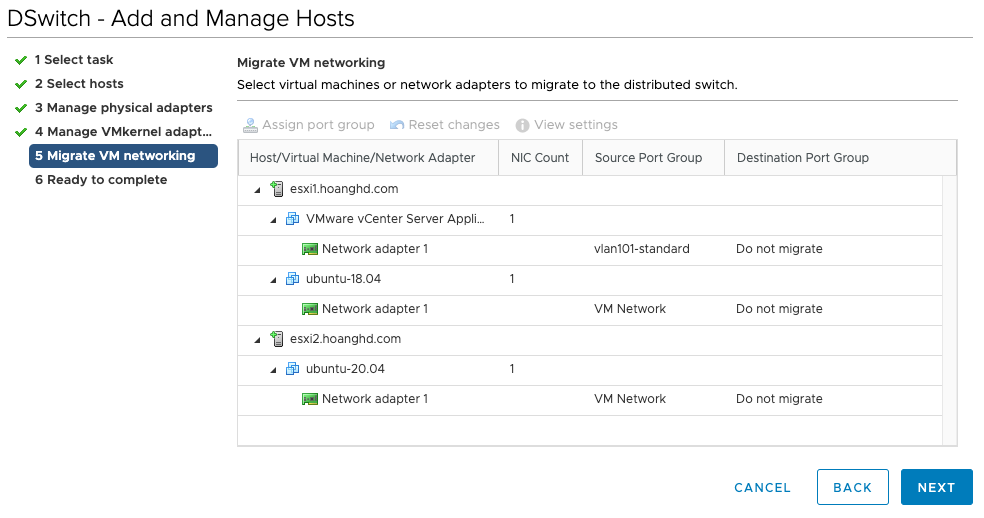
Dưới đây là ví dụ mình chỉ chuyển đổi một máy ảo ubuntu-20.04.

Chọn network mới.
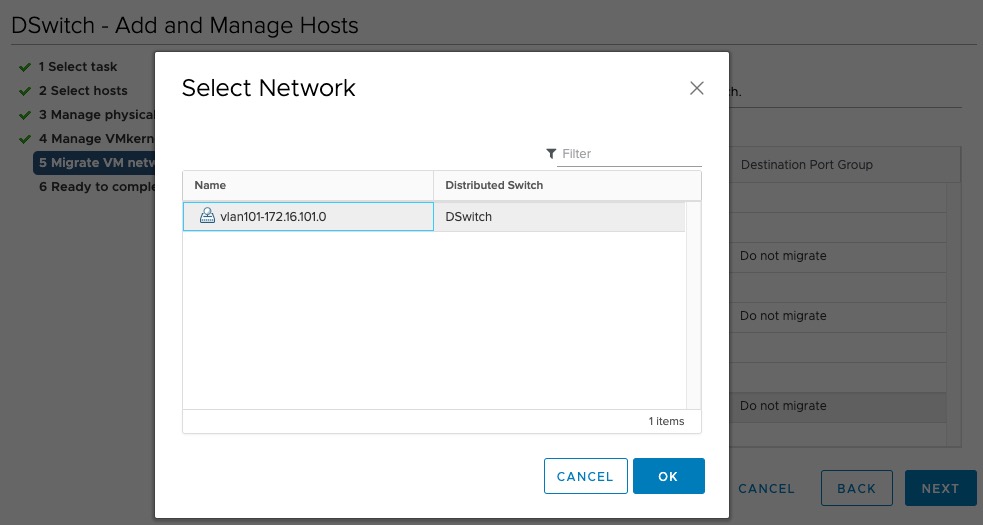
Kết quả.
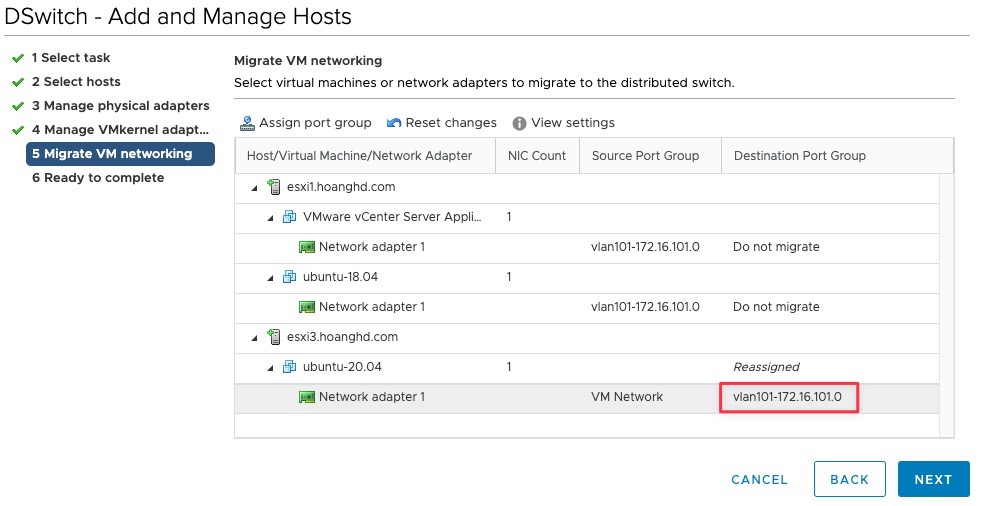
Đây là bước review lại quá trình thiết lập của bạn.

Sau khi bấm Finish thì các máy host đã được gán DSwitch của bạn như hình ảnh dưới là ví dụ cho Node 1.
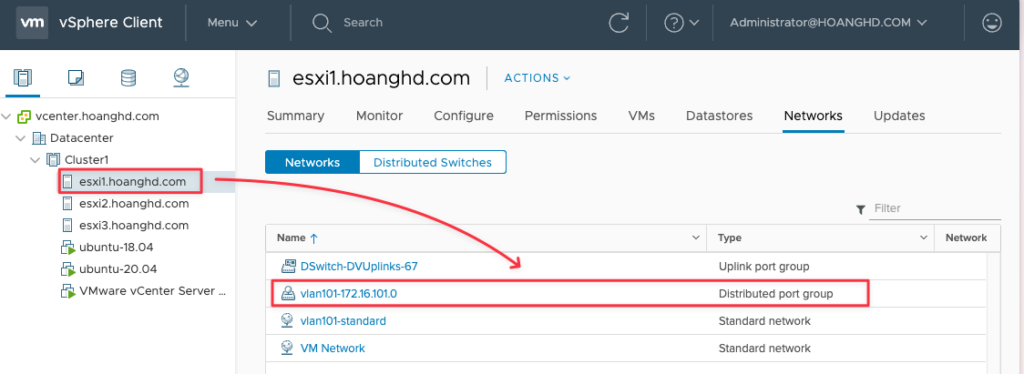
Ví dụ ở node 2.
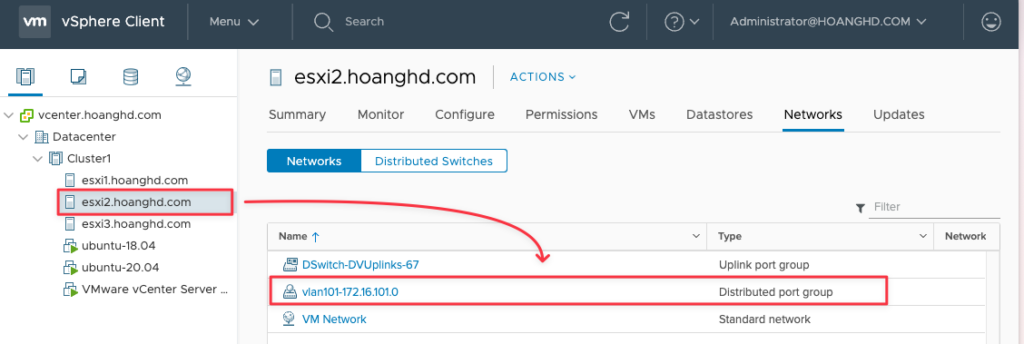
Ví dụ ở node 3.

Giờ đây bạn có thể sử dụng card mạng này để gán cho các máy ảo nhé.